Како сазнати лозинку са вашег рутера
Таква досадна невоља може се десити свима. Људско памћење, нажалост, је несавршено, а сада је корисник заборавио лозинку са свог Ви-Фи рутера. У принципу се ништа грозно није десило, уређаји који су већ повезани са бежичном мрежом биће аутоматски повезани. Али шта да радите ако желите да отворите приступ новом уређају? Где могу да пронађем кодну реч са рутера?
Садржај
Научимо лозинку са рутера
Да бисте погледали лозинку са вашег рутера, можете користити могућности оперативног система Виндовс или унети конфигурацију рутера путем веб интерфејса. Хајде да пробамо заједно оба начина решавања проблема.
Метод 1: Роутер за веб интерфејс
Лозинка за унос бежичне мреже може се наћи у подешавањима рутера. Овде се такође врше и друге операције у области сигурности интернетске везе, као што су промена, онемогућавање лозинке и тако даље. Као пример, узмимо рутер кинеске компаније ТП-Линк, на уређаје других постројења, алгоритам акција може се мало разликовати док одржава заједнички логички ланац.
- Отворите било који Интернет прегледач и у поље за адресу напишите ИП адресу вашег рутера. Најчешће је
192.168.0.1или192.168.1.1, у зависности од модела и модела уређаја, могуће су и друге опције. Можете видети подразумевану ИП адресу рутера на задњој страни уређаја. Затим притисните тастер Ентер . - Појавиће се прозор аутентичности. Унесите корисничко име и лозинку да бисте унели конфигурацију рутера у одговарајућа поља, подразумевано су исти:
admin. Ако их промените, онда укуцајте стварне вредности. Затим кликните на леви тастер миша на дугме "ОК" или кликните на Ентер . - У отвореном веб интерфејсу рутера тражимо секцију са подешавањима бежичне мреже. Требало би сачувати оно што желимо да знамо.
- На следећој веб страници у колони "Лозинка" можемо се упознати са комбинацијом слова и бројева које смо тако досадно заборавили. Циљ је брзо и успешно постигнут!
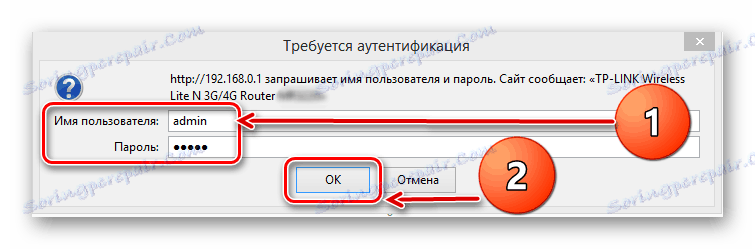
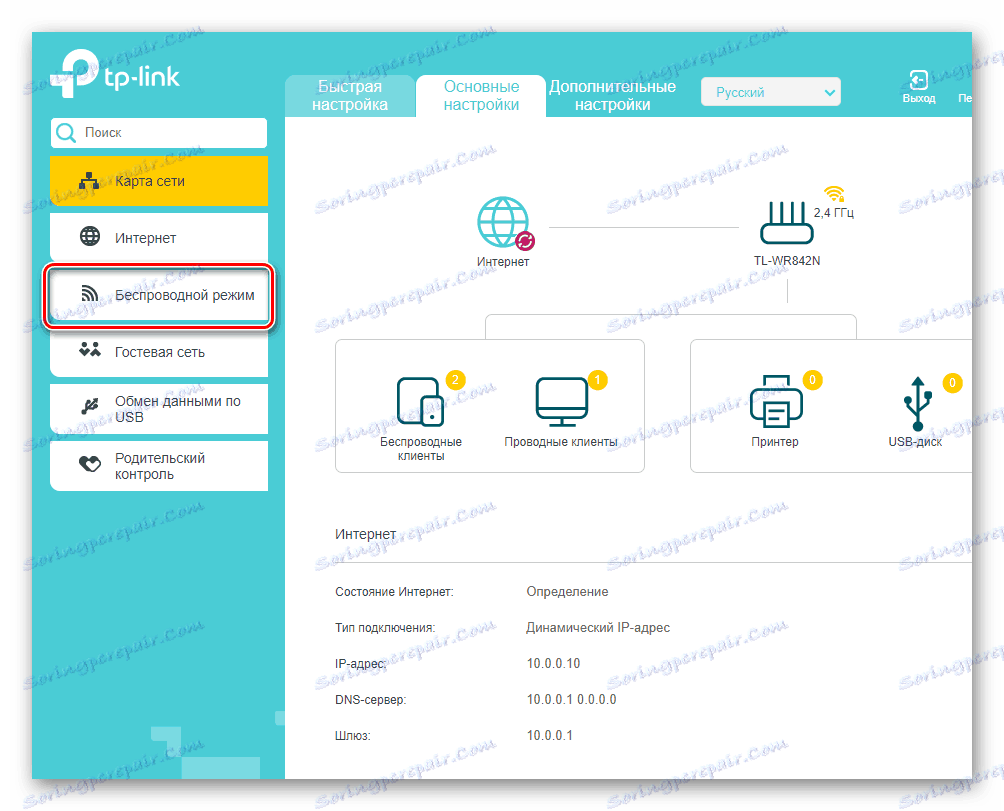
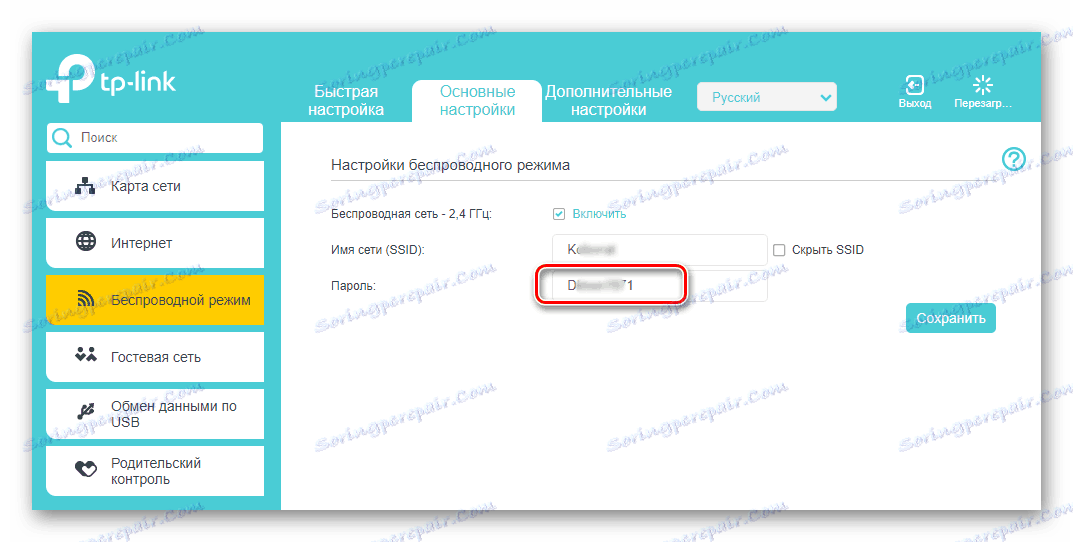
Метод 2: Виндовс Алати
Сада ћемо покушати да сазнате заборављену лозинку са рутера користећи редовне Виндовс алате. Када се први пут повежете на мрежу, корисник мора да унесе ову кодну реч, и зато га мора негдје сачувати. Погледаћемо примјер лаптопа са Виндовс 7 на плочи.
- У доњем десном углу стола у пладњу налазимо икону бежичне везе и кликните на њега помоћу десног дугмета миша.
- У малом менију који се појави, изаберите одељак "Центар за мрежу и дељење" .
- На следећој картици идите на "Вирелесс Манагемент" .
- На листи бежичних мрежа доступних за повезивање пронађемо онај који нас занима. Ми лебдемо мишем на икону ове везе и направимо клик на РМБ. У поп-уп контекстном подмену, кликните на колону "Пропертиес" .
- У својствима изабране Ви-Фи мреже прелазимо на картицу "Безбедност" .
- У следећем прозору ставите ознаку у "Дисплеј улазних знакова . "
- Готово! У колони "Нетворк Сецурити Кеи" можемо се упознати са негованом кодном ријечју.
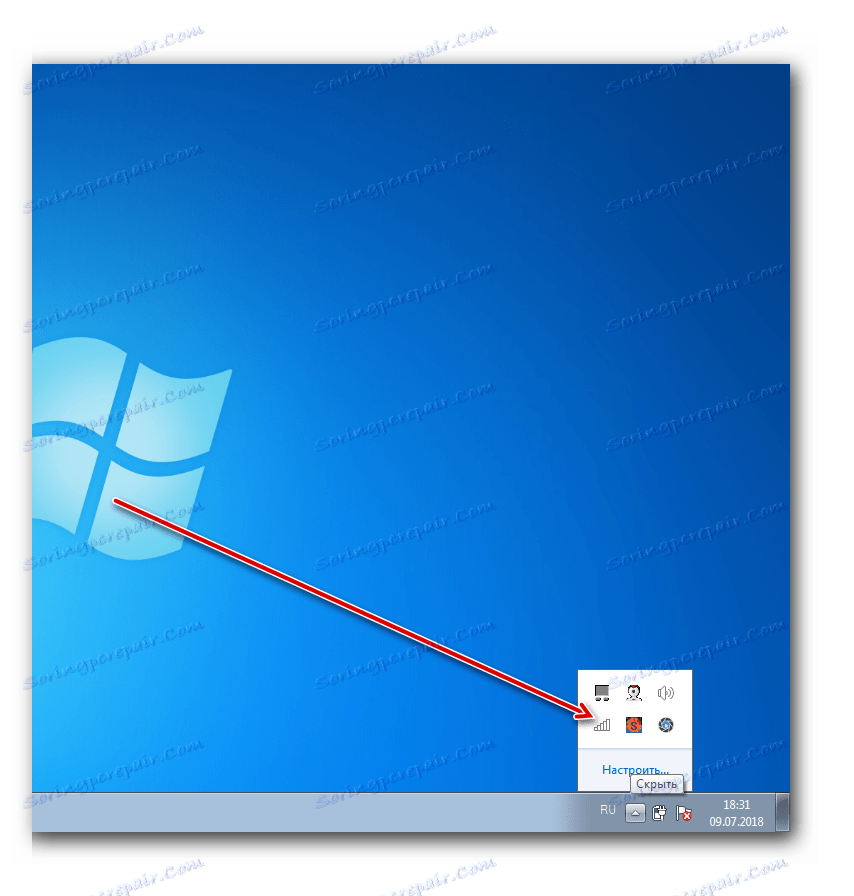
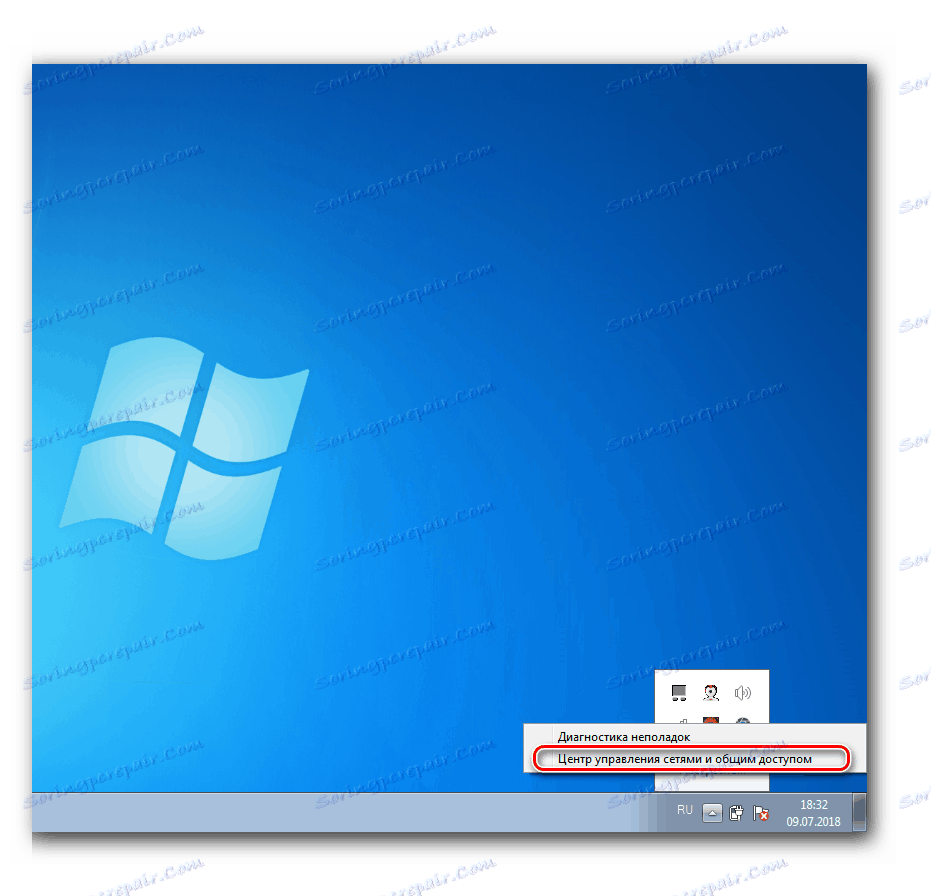
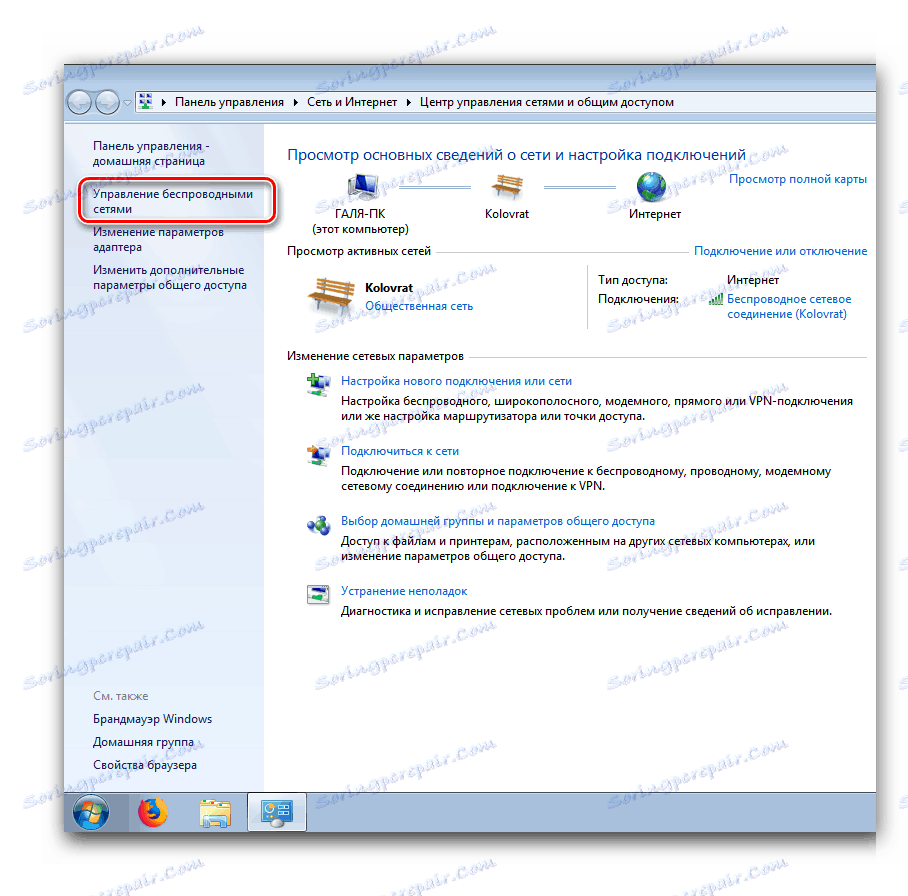

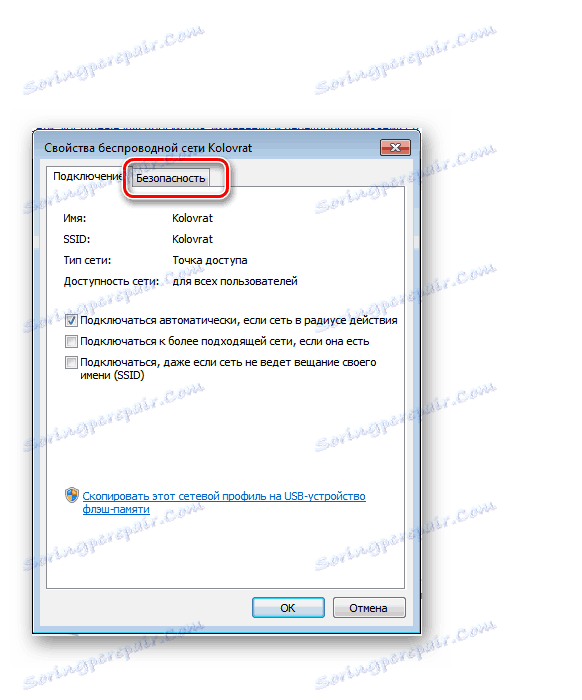
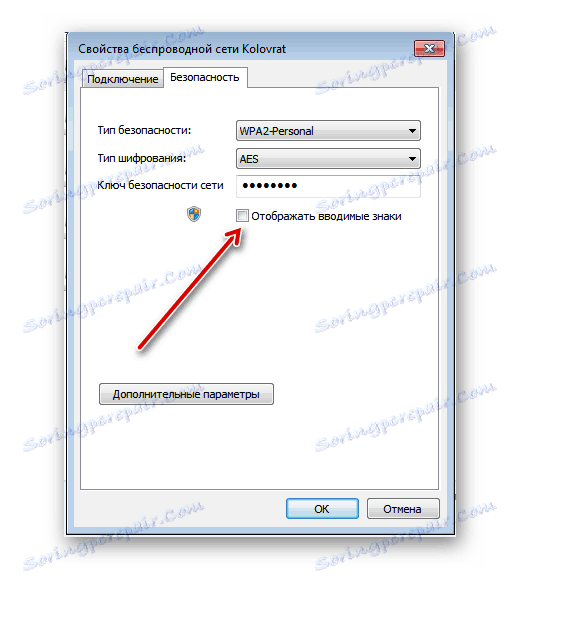
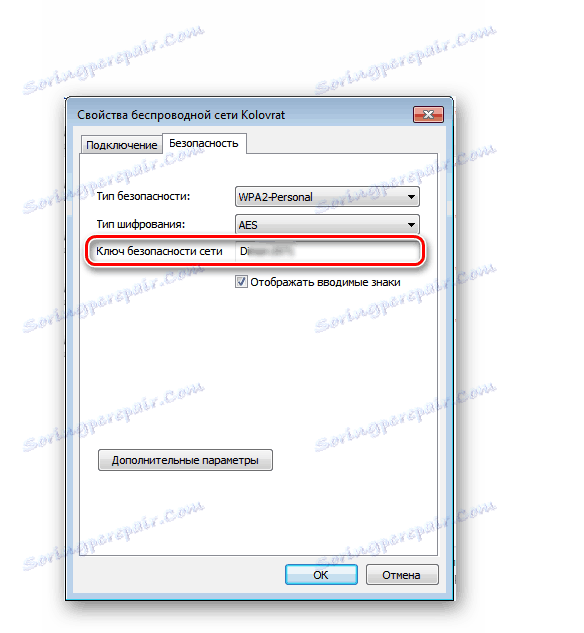
Дакле, како смо утврдили, могуће је брзо и лако открити заборављену лозинку са вашег рутера. И идеално, покушајте да негде упишете своје кодне речи или изаберете познате комбинације слова и бројева за вас као и њих.
Погледајте и: Промена лозинке на ТП-Линк рутеру